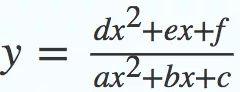在我们日常娱乐和日常工作中,有时候我们会遇见一种情况,下载的音频文件音量很小,如果为了听歌将手机或者电脑的音量调大,但是下一首歌曲又会声音太大。

之前小编的音量键就常常在为听歌拼命,之后小编学会了调整音频音量的方法,终于不用在让音量键超常发挥,实时拼命了。

下面小编就和大家分享一下小编将音频音量调整的方法。

电脑
风云音频处理大师
需要调整音量的音频文件
步骤第一步
以小编电脑中的【风云音频处理大师】为例。打开软件,因为我们需要将音频的音量调整,所以点击音量调整功能。

第二步
将需要调整音量的音频文件添加剂进软件之中。第一种方法,点击软件界面中间的添加文件,将需要调整音量的音频文件从软件内部打开。第二种方法,选中需要调整音量的音频文件,将其拖曳到音量调整功能的界面中间,拖拽添加文件。如果音频文件过多,可以将其存储在一个文件夹中,点击添加文件夹。

第三步
设置输出路径,在添加文件之前可以想好将调整好音量的音频文件存储什么位置。可以选择是在原目录文件夹中存储或者是在自定义文件夹存储。这两种存储方式都可以,按自己的存储习惯存储即可。

第四步
将需要调整音量的音频文件添加进软件后,修改音频的音量。

第五步
全部设置好之后,点击开始处理,这时软件会自动进行的将音频文件的音量调整的操作。

第六步
当进度显示为100%时,点击打开文件,这时你就可以对调整音量之后的音频文件进行查看了。

以上就是如何调整音频音量的详细操作过程了,希望可以帮助到大家。如果大家有想要看的操作过程的的话,欢迎给小编留言,小编看见后会给大家安排上的。